FOR GAMERS. BY GAMERS. TM 1
|
|
|
- Denis Brož
- před 6 lety
- Počet zobrazení:
Transkript
1
2 S vyspělým virtuálním prostorovým zvukem 7.1 Virtual Surround Sound zajišťujícím precizně přesný přenos zvuku, výkonnými oválnými mušlemi o průměru 50 mm značky Razer, uzpůsobenými požadavkům hráčské komunity a izolujícími zvuky okolního prostředí, jsou sluchátka Razer Kraken 7.1 V2 předurčena pozvednout Váš požitek z hraní na zcela novou úroveň. Mikrofon s aktivním odstíněním šumu je zárukou srozumitelnosti Vašich důležitých pokynů. Optimalizovaný design se vyznačuje odolným, lehkým bauxitohliníkovým hlavovým mostem a vyměnitelnými polstrováními mušlí, takže si sluchátka můžete plně přizpůsobit svému pohodlí. TM 1
3 OBSAH 1. OBSAH BALENÍ / SYSTÉMOVÉ POŽADAVKY REGISTRACE / TECHNICKÁ PODPORA TECHNICKÉ ÚDAJE VZHLED A USPOŘÁDÁNÍ SOUČÁSTÍ POUŽITÍ SLUCHÁTEK RAZER KRAKEN 7.1 V BEZPEČNOST A ÚDRŽBA PRÁVNÍ UPOZORNĚNÍ TM 2
4 1. OBSAH BALENÍ / SYSTÉMOVÉ POŽADAVKY OBSAH BALENÍ Digitální herní sluchátka Razer Kraken 7.1 V2 Důležité produktové informace SYSTÉMOVÉ POŽADAVKY PC / Mac / PlayStation 4 s volným portem USB Windows 7 / Mac OS X 10.9 (nebo vyšší) Připojení k internetu 100 MB volného místa na pevném disku Při použití s konzolí PlayStation 4 je dostupné pouze cyklický spektrální efekt a stereo audio výstup 2.0. Virtuální prostorový zvuk je dostupný pouze při použití s počítači PC neb Mac s instalovaným softwarem Razer Synapse. TM 3
5 2. REGISTRACE / TECHNICKÁ PODPORA REGISTRACE Navštivte webové stránky razerzone.com/razer-id, kde po přihlášení získáte Razer ID a celou řadu výhod spojených s produkty Razer. Mezi ty patří například aktuální informace o produktové záruce platné v daném okamžiku, ke kterým získáte přístup prostřednictvím programu Razer Synapse. Pokud máte zájem o bližší informace o účtu Synapse a jeho funkcích, navštivte webové stránky razerzone.com/synapse. Pokud již máte uživatelský účet Synapse založený, zaregistrujte svůj produkt kliknutím na svou ovou adresu v aplikaci Razer Synapse a na rozbalovacím seznamu zvolte položku Warranty Status (záruční status). Pokud si chcete zaregistrovat svůj produkt online, navštivte webové stránky razerzone.com/registration. Prosím pamatujte, že pokud se zaregistrujete přes webové stránky, nebudete si moct prohlížet záruční status. Sériové číslo Vámi zakoupeného produktu je uvedeno pod koženkovou mušlí, viz obrázek TECHNICKÁ PODPORA Co získáte: 1letá omezená záruka výrobce. Bezplatná online technická podpora na webových stránkách razersupport.com. TM 4
6 3. TECHNICKÉ ÚDAJE SLUCHÁTKA Frekvenční rozsah: 12 Hz - 28 khz Impedance: 32 1 khz Citlivost (@ 1 khz): 123 db Vstupní napájení: 30 mw max) Měniče: 50 mm, s neodymovými magnety Vnitřní průměr mušle: 56 mm Typ připojení: analogové USB Digitální Délka kabelu: 2 m Přibližná hmotnost: 346 g MIKROFON Frekvenční rozsah: 100 Hz - 10 khz Poměr signál/šum: > 55 db Citlivost (@1 khz):-38 ±3 db Příjem: Aktivní odstínění šumu*, všesměrový MEMS boom * pouze pro PC TM 5
7 4. VZHLED A USPOŘÁDÁNÍ SOUČÁSTÍ A. Nastavitelný polstrovaný hlavový most B. Oválný tvar mušlí C. Koženkové polstrování mušlí D. Vícebarevné LED podsvícení loga E. Zcela vytažitelný mikrofon s aktivním odstíněním šumu F. LED kontrolka vypnutí/zapnutí mikrofonu G. Tlačítko ztlumení mikrofonu H. Konektor USB TM 6
8 5. INSTALACE SYSTÉMU RAZER SYNAPSE PRO SLUCHÁTKA RAZER KRAKEN 7.1 V2 Krok 1: Myš Razer připojte k USB portu Vašeho počítače. Krok 2: Na vyzvání* instalujte program Razer Synapse nebo si stáhněte instalační program z webových stránek razerzone.com/synapse. Krok 3: Vytvořte si své Razer ID nebo se prostřednictvím svého stávajícího účtu přihlaste do systému Razer Synapse. * Platí pro operační systém Windows 8 nebo novější verzi. Poznámky: Výchozím nastavením, ve kterém jsou sluchátka Razer Kraken 7.1 V2 přepnuta po vyndání z krabice, je režim stereo; Režim 7.1 surround sound je třeba nastavit prostřednictvím programu Razer Synapse, ve kterém zvolte možnost virtual 7.1 surround sound. Výchozím nastavením pro podsvícení sluchátek Razer Kraken 7.1 V2 je přepínání v rámci barevného spektra. Pokud chcete podsvícení změnit, nainstalujte si prosím program Razer Synapse. Aktivní odstínění šumu mikrofonu pro použití v hlučných herních prostředích lze aktivovat na záložce Mic (mikrofon) systému Razer Synapse. TM 7
9 6. POUŽÍVÁNÍ SLUCHÁTEK RAZER KRAKEN 7.1 V2 NASTAVENÍ SLUCHÁTEK JAKO VÝCHOZÍ ZAŘÍZENÍ PRO PŘEHRÁVÁNÍ ZVUKU Pokud používáte sluchátka Razer Kraken 7.1 Chroma poprvé, možná bude nutné, abyste je nastavili jako výchozí zařízení pro přehrávání zvuku. POSTUP PRO OS WINDOWS Krok 1: V nabídce Ovládací panely > Hardware a zvuk > Spravovat zvuková zařízení si otevřete nabídku Zvuk Devices (Zařízení). Mimo to můžete kliknout pravým tlačítkem myši na ikonu reproduktoru ve spodní liště a zvolit možnost Zařízení pro přehrávání. Krok 2: Na seznamu v záložce Přehrávání zvolte položku Razer Kraken 7.1 Chroma a klikněte na tlačítko Nastavit výchozí. TM 8
10 POSTUP PRO MAC Krok 1: V nabídce Systémové preference > Zvuk otevřete nabídku Zvuk. Krok 2: Na seznamu v záložce Výstup zvolte položku Razer Kraken 7.1 Chroma. Krok 3: Na seznamu v záložce Vstup zvolte položku Razer Kraken 7.1 Chroma. TM 9
11 POUŽÍVÁNÍ VÝSUVNÉHO MIKROFONU Mikrofon můžete zapnout či vypnout stisknutím tlačítka. Po ztlumení mikrofonu se rozsvítí červená LED kontrolka ztlumení. TM 10
12 ŠETRNÉ ZACHÁZENÍ SE SLUCHÁTKY Doporučujeme Vám roztahovat sluchátka před nasazením na hlavu jen jemně, abyste co nejméně namáhali hlavový most. Rozhodně však sluchátka neroztahujte přes jejich technický limit. TM 11
13 7. KONFIGURACE SLUCHÁTEK RAZER KRAKEN 7,1.2 CHROMA Právní upozornění: Abyste mohli využívat uvedené funkce, musíte se přihlásit do systému Razer Synapse. Tyto funkce se v závislosti na aktuální verzi softwaru a na operačním systému Vašeho počítače mohou změnit. Sluchátka Razer Kraken 7,1.2 Chroma nabízí celou řadu funkcí, prostřednictvím kterých si je můžete přizpůsobit svým vlastním požadavkům. ZÁLOŽKA CALIBRATION S nastavením 7.1kanálového virtuálního prostorového zvuku u Vašich sluchátek Razer Kraken 2 Chroma Vám pomůže 3krokový průvodce kalibrací. Pokud provádíte nastavení pro své audio zařízení poprvé, doporučujeme Vám použít průvodce, který Vás krok za krokem provede procesem kalibrace. Průvodce spustíte kliknutím na tlačítko START. TM 12
14 Krok 1 ze 3 V rámci tohoto kroku provedete kalibraci sluchátek. Přečtěte si pečlivě uvedené pokyny a ujistěte se, že se nacházíte v tichém prostředí, ve kterém uslyšíte všechny audio příkazy správně. Na obrázku uvidíte schematickou figurku, která znázorňuje Vás. Zelené šipky u každé části kružnice představují směr, odkud přichází zvuk v rámci daného segmentu. Oranžové čárky oproti tomu představují naposledy uložené nastavení kalibrace, které bylo v rámci systému Razer Surround provedeno. Jakmile jste připraveni zahájit kalibraci, klikněte na možnost Calibrate Now (Zahájit kalibraci). TM 13
15 Krok 2 ze 3 Natočte se tak, aby Vaše pozice odpovídala poloze figurky. Proces kalibrace je rozdělen do série segmentů. V rámci každého segmentu uslyšíte audio výzvu. Pokud jde o první segment, zvuk byste měli vnímat tak, že přichází ze směru označeného zelenou šipkou, což je zhruba severovýchodní směr. Vaším úkolem je dosáhnout toho, aby ukazatel směru, odkud zvuk přichází, odpovídal směru, který vnímáte jako zdroj zvuku. Abyste toho dosáhli: 1. Pozorně poslouchejte, odkud zvuk přichází. 2. Zvuk, který uslyšíte, bude měnit svůj směr podle toho, jak budete otáčet rolovacím kolečkem myši nebo tisknout klávesy šipek nahoru a dolů. 3. Pokračujte ve změně směru zvuku, dokud nebudete mít pocit, že zvuk přichází ze severovýchodu nebo z místa, které se co nejvíce blíží směru, který je označen zelenou šipkou. Poznámka: Oranžová čárka Vás informuje o relativní změně vůči dříve uloženému nastavení. Nemá tudíž žádný vliv na aktuální kalibraci, ale slouží výhradně jako ukazatel změny nastavení. TM 14
16 Pro pokračování k dalšímu segmentu klikněte na možnost Next (Další). Výše uvedený postup nastavení prostřednictvím zelené šipky coby směru zvuku opakujte, dokud neprojdete celým kruhem. Jakmile je dokončena kalibrace všech segmentů, klikněte na tlačítko Next (Další) a přejděte k dalšímu kroku. TM 15
17 Krok 3 ze 3 Klikněte na možnost Experience Surround Sound (Nastavení prostorového zvuku), abyste si mohli vyzkoušet osobní nastavení akustického prostředí. Pokud chcete doladit určitou sekci, jednoduše na ní klikněte, aby se přehrála audio výzva a mohli jste upravit nastavení dle svých požadavků. Pro resetování celé konfigurace klikněte na možnost Reset All (Resetovat vše. Jinak potvrďte nastavení kliknutím na možnost Finish (Dokončit). TM 16
18 Objeví se potvrzovací okno. Pro uložení kalibrace a odchod z průvodce klikněte na možnost OK. TM 17
19 ZÁLOŽKA AUDIO V rámci záložky Audio (Zvuk) můžete upravovat různá nastavení vztahující se k přehrávanému zvuku. Prostřednictvím různých posuvných ovladačů můžete: Nastavit celkovou hlasitost sluchátek Vyladit basový výstup Vašich sluchátek Optimalizovat hlasitost různých druhů zvuků, abyste neutrpěli šok následkem náhlého zvýšení hlasitosti např. v důsledku výbuchu ve hře. Aktivovat funkci úpravy čistoty hlasu, díky níž se zvýší kvalita komunikace s ostatními hráči. Součástí nastavení funkce Voice Clarity (Čistota hlasu) je nastavení čistoty zvuku (Presense level) a hlasitosti zvuku (Volume Level) pro příchozí hovor. TM 18
20 ZÁLOŽKA MIC V rámci záložky Mic (Mikrofon) můžete upravovat různá nastavení vztahující se k vstupnímu zvuku. Prostřednictvím různých posuvných ovladačů můžete: Nastavit celkovou hlasitost mikrofonu. Mimo to zde můžete mikrofon také ztišit/vypnout. Prostřednictvím funkce monitorování mikrofonu můžete poslouchat zvuky, které jím jsou snímány. Optimalizovat hlasitost různých druhů vstupů do mikrofonu Nastavit citlivost mikrofonu, aby zachycoval jen Váš hlas a ne okolní zvuky. Enhance the clarity of microphone input by activating noise cancellation and reducing ambient noise. TM 19
21 ZÁLOŽKA MIXER V rámci záložky Mixer si můžete nastavit individuální hlasitost využívaných programů. Poznámka: Záložka Mixer není k dispozici pro počítače s OS Mac. Hlasitost zvuku jednotlivých programů si můžete upravit pomocí posuvných ovladačů. TM 20
22 ZÁLOŽKA EQ Záložka EQ (Ekvalizér) Vám umožňuje filtrovat různé zvukové frekvence, díky čemuž můžete regulovat celkový výstupní zvuk. Součástí záložky je rozbalovací nabídka nejběžněji využívaných konfigurací, která Vám nastavení usnadní. Frekvenční charakteristiky zvukového signálu si však můžete nastavit také ručně. TM 21
23 ZÁLOŽKA LIGHTING V záložce Lighting (Podsvícení) si můžete upravit způsob podsvícení loga Razer nebo si zde můžete vybrat jeden z předem definovaných efektů. Změny provedené v této záložce se automaticky uloží do aktuálního profilu. Poznámka: Pamatujte, že barva LED kontrolky mikrofonu se nemění Součástí možností podsvícení jsou tyto efekty: Název Popis Další nastavení Barevné spektrum Statické Barva LED podsvícení se bude průběžně měnit v rámci celého spektra všech 16,8 milionů odstínů. LED podsvícení zůstane svítit zvolenou barvou. Jedná se o výchozí efekt. Žádné další úpravy nejsou vyžadovány. Zvolte výchozí barvu podsvícení. Dýchání Podsvícení bude pohasínat a zase se rozsvěcet ve zvoleném barevném odstínu V rámci tohoto nastavení zvolte až 2 barvy. TM 22
24 ZÁLOŽKA CHROMA APPS Záložka Chroma Apps (aplikace Chroma) umožňuje aplikacím třetích stran přístup k nástrojům podporujícím nastavení Chroma a odemykat dodatečné funkce prostřednictvím konkrétních her či aplikací. ZÁLOŽKA SETTINGS Pro aktivaci nastavení Chroma Apps si otevřete stránku razerzone.com/chroma-workshop a stáhněte si nějakou aplikaci. TM 23
25 ZÁLOŽKA APPS LIST Na záložce Apps List jsou uvedeny veškeré aplikace podporující nastavení Chroma. Na této záložce si můžete zobrazit dodatečné informace o konkrétní aplikaci Chroma tak, že na ni dvakrát kliknete v seznamu nebo ji označíte a kliknete na ní. Uspořádání seznamu můžete změnit přetažením příslušných položek na jiné pozice nebo kliknutím na a. TM 24
26 Pro deaktivaci některé z aplikací Chroma si otevřete okno s jejími dodatečnými informacemi a klikněte na. Aplikace Chroma můžete také deaktivovat tak, že na ně v seznamu kliknete pravým tlačítkem myši a kliknete na. TM 25
27 8. BEZPEČNOST A ÚDRŽBA BEZPEČNOSTNÍ POKYNY Aby bylo používání sluchátek Razer Kraken 7.1 V2 maximálně bezpečné, doporučujeme Vám řídit se níže uvedenými pokyny: Pokud při používání našeho zařízení zaznamenáte potíže, které přetrvávají i poté, co provedete nezbytná opatření pro odstranění problému, zařízení odpojte a zavolejte na telefonickou podporu společnosti Razer nebo navštivte stránky internetové podpory razersupport.com. Nikdy se nepokoušejte sami zařízení opravit. Zařízení nikdy nerozebírejte (pokud tak učiníte, přijdete o práva vyplývající ze záruky) a nepřipojujte ho do sítě, kde by bylo přetíženo. Dbejte na to, aby zařízení nepřišlo do kontaktu s jakoukoliv kapalinou a nenechávejte ho ve vlhkém prostředí. Se zařízením pracujte pouze při provozní teplotě v rozmezí 0 C až 40 C. Pokud dojde k překročení rozmezí provozní teploty, vypněte a/nebo odpojte zařízení, aby se mohla teplota stabilizovat na optimální úrovni. Protože Vás tato sluchátka i při nízké hlasitosti izolují od okolního zvuku, budete mít snížené povědomí o dění ve Vašem okolí. Při aktivitách, které vyžadují, abyste věnovali pozornost svému okolí, si sluchátka prosím sundejte. Poslech nadměrně hlasitého zvuku po příliš dlouhou dobu může vést k poškození sluchu. Legislativa některých zemí mimo to povoluje při poslechu maximální hlasitost 86 db po dobu maximálně 8 hodin denně. Z toho důvodu doporučujeme při dlouhodobém poslechu snížit hlasitost na příjemnou úroveň. Myslete prosím na svůj sluch. ÚDRŽBA A PRÁCE SE ZAŘÍZENÍM Sluchátka Razer Kraken 7.1 V2 vyžadují pro svou optimální funkci minimální údržbu. Doporučujeme, abyste je jednou za měsíc odpojili od počítače a vyčistili ji pomocí měkkého hadříku nebo bavlněné utěrky, které navlhčete v teplé vodě. Tím zabráníte usazování nečistot. K vyčištění sluchátek nepoužívejte mýdlo ani agresivní čisticí prostředky. TM 26
28 9. PRÁVNÍ PROHLÁŠENÍ COPYRIGHT A DUŠEVNÍ VLASTNICTVÍ 2016 Razer Inc. Všechna práva vyhrazena. Razer, logo tříhlavého hada Razer, logo v podobě dekorativního nápisu Razer a loga For Gamers. By Gamers.", and "Powered by Razer Chroma" jsou registrované obchodní známky společnosti Razer Inc. a/nebo jejích dceřiných či přidružených společností, které jsou registrovány ve Spojených státech amerických a/nebo v jiných zemích. Všechny další obchodní známky a obchodní názvy jsou majetkem příslušných vlastníků a ostatní názvy společností a produktů uvedené v tomto dokumentu mohou být obchodními známkami příslušných společností. Windows a logo Windows jsou obchodními známkami skupiny Microsoft. Mac OS, Mac a logo Mac jsou obchodními známkami nebo registrovanými obchodními známkami společnosti Apple. Razer Inc. Součástí této příručky mohou být copyright, obchodní známky, obchodní tajemství, patenty, patentované přihlášky nebo další duševní vlastnictví (ať už registrovaná či neregistrovaná) společnosti Razer Inc. ( Razer ) vztahující se k produktu. Získání této příručky Vám nedává právo na žádné z autorských práv, obchodních známek, patentů nebo práv duševního vlastnictví. Sluchátka Razer Kraken 7,1.2 Chroma ( produkt ) se mohou svým provedením lišit od obrázků uvedených v tomto manuálu. Společnost Razer nenese za tyto odlišnosti nebo případné chyby v tomto manuálu žádnou odpovědnost. Informace uvedené v tomto manuálu jsou předmětem změny bez předchozího upozornění. OMEZENÁ ZÁRUKA Pokud si chcete přečíst aktuální a nejnovější podmínky Omezené záruky, navštivte prosím webovou stránku: razerzone.com/warranty. OMEZENÍ ODPOVĚDNOSTI Společnost Razer v žádném případě nenese odpovědnost za jakékoliv ztráty zisku, ztráty informací nebo dat, zvláštní, náhodné, nepřímé, trestní nebo následné škody, které vzniknou jakýmkoliv způsobem ve spojení s distribucí, prodejem, dalším prodejem, používáním a nemožností používat tento produkt. Odpovědnost společnosti Razer v žádném případě nemůže překročit kupní cenu produktu. ZPROSTŘEDKOVATELSKÉ NÁKLADY Abychom předešli pochybnostem, prohlašujeme, že společnost Razer nebude v žádném případě odpovědná za náklady vzniklé ve spojení se zprostředkováním produktu s výjimkou toho, že byla na možnost poškození upozorněna. Společnost Razer nebude v žádném případě hradit zprostředkovatelské náklady překračující kupní cenu produktu. TM 27
29 OBECNÉ PODMÍNKY Tyto smluvní podmínky podléhají zákonům země, ve které byl produkt zakoupen, a na základě těchto zákonů se také vykládají. Jestliže je některá z uvedených podmínek v dané zemi neplatná nebo nevymahatelná, je tato podmínka (do míry, do jaké je neplatná a nevymahatelná) vyloučena, aniž by došlo k zneplatnění zbývajících smluvních podmínek. Společnost Razer si vyhrazuje právo na změnu jakékoliv z podmínek bez předchozího upozornění. TM 28
RAZER KRAKENPRO V2 NÁVOD K OBSLUZE
 RAZER KRAKENPRO V2 NÁVOD K OBSLUZE The Razer Kraken Pro V2 vybaven výkonnými 50 mm Razer zakázkově laděnými reproduktory pro hraní her a přepracovanými oválnými mušlemi pro bezkonkurenční pohlcující zvukový
RAZER KRAKENPRO V2 NÁVOD K OBSLUZE The Razer Kraken Pro V2 vybaven výkonnými 50 mm Razer zakázkově laděnými reproduktory pro hraní her a přepracovanými oválnými mušlemi pro bezkonkurenční pohlcující zvukový
0 For gamers by gamers
 Ponořte se do zvuků hry se sluchátky Razer Kraken USB. Veškeré herní akustické efekty uslyšíte v pohlcujícím virtuálním prostorovém zvuku, který můžete snadno upravit dle svých požadavků pomocí kalibračního
Ponořte se do zvuků hry se sluchátky Razer Kraken USB. Veškeré herní akustické efekty uslyšíte v pohlcujícím virtuálním prostorovém zvuku, který můžete snadno upravit dle svých požadavků pomocí kalibračního
0 For gamers by gamers
 Díky perfektní rovnováze hmotnosti, funkčnosti a výkonu jsou sluchátka Razer Kraken Pro bezesporu těmi nejpohodlnějšími herními sluchátky, které lze používat i pro poslech hudby venku. Vzhledem k tomu,
Díky perfektní rovnováze hmotnosti, funkčnosti a výkonu jsou sluchátka Razer Kraken Pro bezesporu těmi nejpohodlnějšími herními sluchátky, které lze používat i pro poslech hudby venku. Vzhledem k tomu,
RAZER RAZER ELECTRA V2
 RAZER RAZER ELECTRA V2 NÁVOD K OBSLUZE Sluchátka Razer Electra V2 představují nezbytnou náhlavní soupravu značky Razer, kterou oceníte nejen při hraní her na PC nebo herní konzoly, ale i při poslechu své
RAZER RAZER ELECTRA V2 NÁVOD K OBSLUZE Sluchátka Razer Electra V2 představují nezbytnou náhlavní soupravu značky Razer, kterou oceníte nejen při hraní her na PC nebo herní konzoly, ale i při poslechu své
0 For gamers by gamers
 Sluchátka Razer Kraken 7.1 Chroma Vám díky 7.1kanálovému prostorovému zpracování zvuku umožní absolutně se ponořit do hry, abyste si jí mohli vychutnat na maximum. Abychom Vám zajistili optimální komfort
Sluchátka Razer Kraken 7.1 Chroma Vám díky 7.1kanálovému prostorovému zpracování zvuku umožní absolutně se ponořit do hry, abyste si jí mohli vychutnat na maximum. Abychom Vám zajistili optimální komfort
0 For gamers by gamers
 Herní sluchátka Razer Kraken pro Xbox One, která se těší oblibě těch nejlepších hráčů esports, se vyznačují precizním přenosem zvuku při současné izolaci okolního hluku, takže si můžete plně vychutnávat
Herní sluchátka Razer Kraken pro Xbox One, která se těší oblibě těch nejlepších hráčů esports, se vyznačují precizním přenosem zvuku při současné izolaci okolního hluku, takže si můžete plně vychutnávat
Co se týče hraní her na konzoli, je ovladač tou nejdůležitější zbraní ve tvém arzenálu. Každý komponent ovladače Razer Raiju pro PlayStation 4 prošel
 Co se týče hraní her na konzoli, je ovladač tou nejdůležitější zbraní ve tvém arzenálu. Každý komponent ovladače Razer Raiju pro PlayStation 4 prošel optimalizací, aby poskytoval maximální možnou konkurenční
Co se týče hraní her na konzoli, je ovladač tou nejdůležitější zbraní ve tvém arzenálu. Každý komponent ovladače Razer Raiju pro PlayStation 4 prošel optimalizací, aby poskytoval maximální možnou konkurenční
0 For gamers by gamers
 Razer Seirēn je univerzální digitální USB mikrofon nabízející více nahrávacích vzorů, který Vám nabídne možnost záznamu zvuku na úrovni profesionálních studiových zařízení. Díky hliníkové základně, která
Razer Seirēn je univerzální digitální USB mikrofon nabízející více nahrávacích vzorů, který Vám nabídne možnost záznamu zvuku na úrovni profesionálních studiových zařízení. Díky hliníkové základně, která
*Na základě 2 hodin hraní denně. 0 For gamers by gamers
 Ponořte se do absolutní svobody hraní s počítačovou bezdrátovou herní náhlavní soupravou Razer ManO War s bezdrátovou technologií 2,4 GHz. S 50mm neodymovými magnetickými měniči a prostorovým zvukem 7.1
Ponořte se do absolutní svobody hraní s počítačovou bezdrátovou herní náhlavní soupravou Razer ManO War s bezdrátovou technologií 2,4 GHz. S 50mm neodymovými magnetickými měniči a prostorovým zvukem 7.1
OBSAH 1. OBSAH BALENÍ / SYSTÉMOVÉ POŽADAVKY REGISTRACE / TECHNICKÁ PODPORA TECHNICKÉ ÚDAJE VZHLED A USPOŘÁDÁNÍ SOUČÁSTÍ...
 Herní záznamová karta Razer Ripsaw pro profesionální streaming a záznam všech Vašich neskutečných herních dobrodružství. Vysoké rozlišení videozáznamu 1080p při rychlosti až 60 rámečků za vteřinu a připojení
Herní záznamová karta Razer Ripsaw pro profesionální streaming a záznam všech Vašich neskutečných herních dobrodružství. Vysoké rozlišení videozáznamu 1080p při rychlosti až 60 rámečků za vteřinu a připojení
Česká příručka. Seznam: Obsah balení a systémové požadavky:
 Česká příručka Seznam: Str. 1 - Obsah balení a systémové požadavky Str. 2 - Instalace Str. 3 - Přehled rozvržení Str. 4 - Používání Str. 5 - Nastavení Str. 9 - Údržba a čištění Obsah balení a systémové
Česká příručka Seznam: Str. 1 - Obsah balení a systémové požadavky Str. 2 - Instalace Str. 3 - Přehled rozvržení Str. 4 - Používání Str. 5 - Nastavení Str. 9 - Údržba a čištění Obsah balení a systémové
0 For gamers by gamers
 Razer Seirēn Pro je všestranný vícesystémový XLR / USB digitální mikrofon s profesionální kvalitou nahrávání, a to vše v jednom malém zařízení. Díky hliníkovému podstavci bude Váš mikrofon pevně stát u
Razer Seirēn Pro je všestranný vícesystémový XLR / USB digitální mikrofon s profesionální kvalitou nahrávání, a to vše v jednom malém zařízení. Díky hliníkovému podstavci bude Váš mikrofon pevně stát u
Razer ManO War česká příručka
 Razer ManO War česká příručka Seznam: Str. 1 - Obsah balení, systémové požadavky a registrace Str. 2 Přehled rozvržení zařízení Str. 3 Použití a Instalace Str. 7 - Nastavení Str. 11 Bezpečnost a údržba
Razer ManO War česká příručka Seznam: Str. 1 - Obsah balení, systémové požadavky a registrace Str. 2 Přehled rozvržení zařízení Str. 3 Použití a Instalace Str. 7 - Nastavení Str. 11 Bezpečnost a údržba
Vychutnejte si maximální výhody konzolového hraní na profesionální úrovni s gamepadem Razer Wildcat pro Xbox One.
 Vychutnejte si maximální výhody konzolového hraní na profesionální úrovni s gamepadem Razer Wildcat pro Xbox One. Tento špičkový gamepad, určený pro turnajová klání a vyvinutý ve spolupráci s těmi nejlepšími
Vychutnejte si maximální výhody konzolového hraní na profesionální úrovni s gamepadem Razer Wildcat pro Xbox One. Tento špičkový gamepad, určený pro turnajová klání a vyvinutý ve spolupráci s těmi nejlepšími
RAZER ABYSSUS ESSENTIAL
 RAZER ABYSSUS ESSENTIAL Česká příručka Tato česká příručka slouží pouze k základnímu obeznámení s nejdůležitějšími funkcemi a nastaveními zařízení. Detailnější informace naleznete v originálním anglickém
RAZER ABYSSUS ESSENTIAL Česká příručka Tato česká příručka slouží pouze k základnímu obeznámení s nejdůležitějšími funkcemi a nastaveními zařízení. Detailnější informace naleznete v originálním anglickém
Česká příručka. Seznam: Obsah balení a systémové požadavky:
 Česká příručka Tato česká příručka slouží pouze k základnímu obeznámení s nejdůležitějšími funkcemi a nastaveními zařízení. Detailnější informace naleznete v originálním anglickém manuálu. Seznam: Str.
Česká příručka Tato česká příručka slouží pouze k základnímu obeznámení s nejdůležitějšími funkcemi a nastaveními zařízení. Detailnější informace naleznete v originálním anglickém manuálu. Seznam: Str.
Ukutý v ohni arkádových bitev je ovladač Razer Panthera Arcade Stick pro Xbox One v pravém slova smyslu stvořen k boji. 1 razer
 Od dob své největší slávy urazily arkádové hry dlouhou cestu od dob vetkaných do přediva herních dějin coby jedná z dlážděných cest inovací, která v nás doposud vyvolává nostalgické vzpomínky. Hodiny strávené
Od dob své největší slávy urazily arkádové hry dlouhou cestu od dob vetkaných do přediva herních dějin coby jedná z dlážděných cest inovací, která v nás doposud vyvolává nostalgické vzpomínky. Hodiny strávené
Herní sluchátka s mikrofonem V330. Uživatelská příručka
 Herní sluchátka s mikrofonem V330 Uživatelská příručka Úvod Děkujeme vám za zakoupení herních sluchátek s mikrofonem Viper V330. Tato stereofonní sluchátka nabízejí při hraní jakýchkoli her jasný a zřetelný
Herní sluchátka s mikrofonem V330 Uživatelská příručka Úvod Děkujeme vám za zakoupení herních sluchátek s mikrofonem Viper V330. Tato stereofonní sluchátka nabízejí při hraní jakýchkoli her jasný a zřetelný
0 For gamers by gamers
 Soundbar Razer Leviathan 5.1 s prostorovým zvukem se snadno vejde pod počítačový monitor nebo domácí konzoli. Tento soundbar, který disponuje tou nejmodernější technologií Dolby, vysoce kvalitními reproduktory
Soundbar Razer Leviathan 5.1 s prostorovým zvukem se snadno vejde pod počítačový monitor nebo domácí konzoli. Tento soundbar, který disponuje tou nejmodernější technologií Dolby, vysoce kvalitními reproduktory
Herní sluchátka s mikrofonem V361. Uživatelská příručka
 Herní sluchátka s mikrofonem V361 Uživatelská příručka Úvod Děkujeme vám za zakoupení herních sluchátek s mikrofonem Viper V361. Tato sluchátka s mikrofonem jsou vybavena technologií 7.1 virtuálního prostorového
Herní sluchátka s mikrofonem V361 Uživatelská příručka Úvod Děkujeme vám za zakoupení herních sluchátek s mikrofonem Viper V361. Tato sluchátka s mikrofonem jsou vybavena technologií 7.1 virtuálního prostorového
Razer Taipan česká příručka
 Razer Taipan česká příručka Seznam: Str. 1 - Obsah balení, systémové požadavky a registrace Str. 2 - Přehled rozvržení myši Str. 2 - Instalace Str. 3 Nastavení Str. 8 Naprogramování Macro Str. 10 - Údržba
Razer Taipan česká příručka Seznam: Str. 1 - Obsah balení, systémové požadavky a registrace Str. 2 - Přehled rozvržení myši Str. 2 - Instalace Str. 3 Nastavení Str. 8 Naprogramování Macro Str. 10 - Údržba
Herní sluchátka s mikrofonem V360. Uživatelská příručka
 Herní sluchátka s mikrofonem V360 Uživatelská příručka Úvod Děkujeme vám za zakoupení herních sluchátek s mikrofonem Viper V360. Tato sluchátka s mikrofonem jsou vybavena technologií 7.1 virtuálního prostorového
Herní sluchátka s mikrofonem V360 Uživatelská příručka Úvod Děkujeme vám za zakoupení herních sluchátek s mikrofonem Viper V360. Tato sluchátka s mikrofonem jsou vybavena technologií 7.1 virtuálního prostorového
Herní sluchátka s mikrofonem V361. Uživatelská příručka
 Herní sluchátka s mikrofonem V361 Uživatelská příručka Manual_361_CS.indd 1 Úvod Děkujeme vám za zakoupení herních sluchátek s mikrofonem Viper V361. Tato sluchátka s mikrofonem jsou vybavena technologií
Herní sluchátka s mikrofonem V361 Uživatelská příručka Manual_361_CS.indd 1 Úvod Děkujeme vám za zakoupení herních sluchátek s mikrofonem Viper V361. Tato sluchátka s mikrofonem jsou vybavena technologií
RAZER HUNTSMAN ELITE
 RAZER HUNTSMAN ELITE Česká příručka Tato česká příručka slouží pouze k základnímu obeznámení s nejdůležitějšími funkcemi a nastaveními zařízení. Detailnější informace naleznete v originálním anglickém
RAZER HUNTSMAN ELITE Česká příručka Tato česká příručka slouží pouze k základnímu obeznámení s nejdůležitějšími funkcemi a nastaveními zařízení. Detailnější informace naleznete v originálním anglickém
Razer Deathstalker česká příručka
 Razer Deathstalker česká příručka Seznam: Str. 1 - Obsah balení a systémové požadavky Str. 2 - Přehled rozvržení klávesnice Str. 3 Instalace a technická podpora Str. 4 Používání Str. 6 Nastavení Str. 10
Razer Deathstalker česká příručka Seznam: Str. 1 - Obsah balení a systémové požadavky Str. 2 - Přehled rozvržení klávesnice Str. 3 Instalace a technická podpora Str. 4 Používání Str. 6 Nastavení Str. 10
Česká příručka. Seznam: Obsah balení a systémové požadavky:
 Česká příručka Seznam: Str. 1 - Obsah balení a systémové požadavky Str. 2 - Přehled rozvržení klávesnice Str. 3 Instalace a technická podpora Str. 4 Používání Str. 6 Nastavení Str. 10 Makra Str. 13 - Údržba
Česká příručka Seznam: Str. 1 - Obsah balení a systémové požadavky Str. 2 - Přehled rozvržení klávesnice Str. 3 Instalace a technická podpora Str. 4 Používání Str. 6 Nastavení Str. 10 Makra Str. 13 - Údržba
Razer DeathAdder Chroma česká příručka
 Razer DeathAdder Chroma česká příručka Seznam: Str. 1 - Obsah balení, systémové požadavky a registrace Str. 2 - Přehled rozvržení myši Str. 3 Instalace a technická podpora Str. 4 - Nastavení Str. 9 Programování
Razer DeathAdder Chroma česká příručka Seznam: Str. 1 - Obsah balení, systémové požadavky a registrace Str. 2 - Přehled rozvržení myši Str. 3 Instalace a technická podpora Str. 4 - Nastavení Str. 9 Programování
0 For gamers by gamers
 Herní Soundbar Razer Leviathan s 5.1 kanálovým prostorovým zvukem se snadno vejde pod Váš monitor nebo herní konzoli v obývacím pokoji. Jedná se o mnohoúčelové zařízení, které může být kdykoli přemístěno.
Herní Soundbar Razer Leviathan s 5.1 kanálovým prostorovým zvukem se snadno vejde pod Váš monitor nebo herní konzoli v obývacím pokoji. Jedná se o mnohoúčelové zařízení, které může být kdykoli přemístěno.
DSM-320 bezdrátový přehrávač médií. Ethernetový kabel (CAT 5 UTP/nepřekřížený) Dálkový ovladač s bateriemi
 Toto zařízení pracuje s následujícími operačními systémy: Windows XP, 2000, Me a 98SE Než začnete DSM-320 Bezdrátový přehrávač médií Budete potřebovat následující vybavení: Počítač s procesorem min. 500
Toto zařízení pracuje s následujícími operačními systémy: Windows XP, 2000, Me a 98SE Než začnete DSM-320 Bezdrátový přehrávač médií Budete potřebovat následující vybavení: Počítač s procesorem min. 500
Česká verze. Doporučení. Obsah balení. Zapojení. SC016 Sweex 7.1 externí USB zvuková karta
 SC016 Sweex 7.1 externí USB zvuková karta Doporučení Nevystavujte Sweex 7.1 externí USB zvukovou kartu nadměrným teplotám. Neumísťujte zařízení na přímé sluneční světlo nebo do blízkosti topných těles.
SC016 Sweex 7.1 externí USB zvuková karta Doporučení Nevystavujte Sweex 7.1 externí USB zvukovou kartu nadměrným teplotám. Neumísťujte zařízení na přímé sluneční světlo nebo do blízkosti topných těles.
Obsah Úvod Systémové požadavky pro kameru 1.3 mega pixelů Systémové požadavky pro kameru 500K pixelů
 Obsah Úvod 1 Systémové požadavky 1 Obsah balení 2 USB PC Kamera 3 Specifikace 4 Instalace ovladače 6 Použití aplikace Amcap 7 Test mikrofonu 9 Prohlížení obrázků 9 Popis kamery 11 Nastavení Vlastností
Obsah Úvod 1 Systémové požadavky 1 Obsah balení 2 USB PC Kamera 3 Specifikace 4 Instalace ovladače 6 Použití aplikace Amcap 7 Test mikrofonu 9 Prohlížení obrázků 9 Popis kamery 11 Nastavení Vlastností
Herní sluchátka s mikrofonem V370. Uživatelská příručka
 Herní sluchátka s mikrofonem V370 Uživatelská příručka Úvod Děkujeme vám za zakoupení herních sluchátek s mikrofonem Viper V370. Tato sluchátka s mikrofonem jsou vybavena technologií 7.1 virtuálního prostorového
Herní sluchátka s mikrofonem V370 Uživatelská příručka Úvod Děkujeme vám za zakoupení herních sluchátek s mikrofonem Viper V370. Tato sluchátka s mikrofonem jsou vybavena technologií 7.1 virtuálního prostorového
Děkujeme za zakoupení produktu Lenovo BT410 Bluetooth Speaker. Před použitím produktu si pečlivě prostudujte tuto příručku!
 BT410 Bluetooth Speaker (integrovaná funkce pro handsfree telefonování) Uživatelská příručka Výstraha: 1) Ilustrace slouží pouze pro referenci. 2) Společnost Lenovo je odhodlána zlepšovat výkon a kvalitu
BT410 Bluetooth Speaker (integrovaná funkce pro handsfree telefonování) Uživatelská příručka Výstraha: 1) Ilustrace slouží pouze pro referenci. 2) Společnost Lenovo je odhodlána zlepšovat výkon a kvalitu
Začínáme s myší Mighty Mouse
 Mighty Mouse Začínáme s myší Mighty Mouse Gratulujeme k zakoupení myši Mighty Mouse. Použijte prosím následující informace pro rychlé nastavení a začátek používání vaší nové myši. Vaše myš Mighty Mouse
Mighty Mouse Začínáme s myší Mighty Mouse Gratulujeme k zakoupení myši Mighty Mouse. Použijte prosím následující informace pro rychlé nastavení a začátek používání vaší nové myši. Vaše myš Mighty Mouse
2.1.2 V následujícím dialogovém okně zvolte Instalovat ze seznamu či daného umístění. stiskněte tlačítko Další
 Autodiagnostika ROBEKO Diagnostický kabel VAG1 VAGR1 Instalace pro operační systémy Windows 1. Úvod : Před použitím kabelu je nutné nejprve nainstalovat příslušné ovladače v operačním systému Vašeho počítače.
Autodiagnostika ROBEKO Diagnostický kabel VAG1 VAGR1 Instalace pro operační systémy Windows 1. Úvod : Před použitím kabelu je nutné nejprve nainstalovat příslušné ovladače v operačním systému Vašeho počítače.
Value USB telefon pro Skype Katalogové číslo: 15.99.7520
 Value USB telefon pro Skype Katalogové číslo: 15.99.7520 Obsah Obsah...1 1. Úvod...2 Balení...2 Požadavky na systém...2 Vlastnosti...3 Popis...3 Klávesy...4 Konektory...4 2. Hardwarová instalace...5 3.
Value USB telefon pro Skype Katalogové číslo: 15.99.7520 Obsah Obsah...1 1. Úvod...2 Balení...2 Požadavky na systém...2 Vlastnosti...3 Popis...3 Klávesy...4 Konektory...4 2. Hardwarová instalace...5 3.
Česká příručka. Seznam: Obsah balení a systémové požadavky:
 Česká příručka Seznam: Str. 1 - Obsah balení a systémové požadavky Str. 2 - Přehled rozvržení klávesnice Str. 3 Instalace a technická podpora Str. 4 Používání Str. 6 Nastavení Str. 10 Makra Str. 13 - Údržba
Česká příručka Seznam: Str. 1 - Obsah balení a systémové požadavky Str. 2 - Přehled rozvržení klávesnice Str. 3 Instalace a technická podpora Str. 4 Používání Str. 6 Nastavení Str. 10 Makra Str. 13 - Údržba
2011 Všechna práva vyhrazena. Stručné pokyny k zařízení Acer ICONIA TAB Model: A500/A501 Původní vydání: 4/2011. Acer ICONIA TAB.
 2011 Všechna práva vyhrazena Stručné pokyny k zařízení Acer ICONIA TAB Model: A500/A501 Původní vydání: 4/2011 Acer ICONIA TAB Číslo modelu: Sériové číslo: Datum zakoupení: Místo zakoupení: Informace o
2011 Všechna práva vyhrazena Stručné pokyny k zařízení Acer ICONIA TAB Model: A500/A501 Původní vydání: 4/2011 Acer ICONIA TAB Číslo modelu: Sériové číslo: Datum zakoupení: Místo zakoupení: Informace o
Motorola Phone Tools. Začínáme
 Motorola Phone Tools Začínáme Obsah Minimální požadavky... 2 Před instalací aplikace Motorola Phone Tools... 3 Instalace aplikace Motorola Phone Tools... 4 Instalace a konfigurace mobilního zařízení...
Motorola Phone Tools Začínáme Obsah Minimální požadavky... 2 Před instalací aplikace Motorola Phone Tools... 3 Instalace aplikace Motorola Phone Tools... 4 Instalace a konfigurace mobilního zařízení...
českém Úvod Obsah balení Důležité! WC002 Sweex USB Webcam 100K with Microphone
 WC002 Sweex USB Webcam 100K with Microphone Úvod Především bychom vám chtěli poděkovat za zakoupení zařízení Sweex USB Webcam 100K with Microphone. Pomocí této webové kamery se můžete účastnit video-chatu
WC002 Sweex USB Webcam 100K with Microphone Úvod Především bychom vám chtěli poděkovat za zakoupení zařízení Sweex USB Webcam 100K with Microphone. Pomocí této webové kamery se můžete účastnit video-chatu
Ukutý v ohni arkádových bitev je ovladač Razer Atrox Arcade Stick pro Xbox One v pravém slova smyslu stvořen k boji.
 Od dob své největší slávy urazily arkádové hry dlouhou cestu od dob vetkaných do přediva herních dějin coby jedná z dlážděných cest inovací, která v nás doposud vyvolává nostalgické vzpomínky. Hodiny strávené
Od dob své největší slávy urazily arkádové hry dlouhou cestu od dob vetkaných do přediva herních dějin coby jedná z dlážděných cest inovací, která v nás doposud vyvolává nostalgické vzpomínky. Hodiny strávené
0 For gamers by gamers
 Razer Leviathan Mini Vám při svém velmi kompaktním provedení nabídne nekompromisní sílu zvuku. Tento elegantní přenosný reproduktor s technologiemi Bluetooth a aptx pro dokonalý přenos zvuku v kvalitě
Razer Leviathan Mini Vám při svém velmi kompaktním provedení nabídne nekompromisní sílu zvuku. Tento elegantní přenosný reproduktor s technologiemi Bluetooth a aptx pro dokonalý přenos zvuku v kvalitě
Value Adaptér USB -> telefon (RJ11) Katalogové číslo: 15.99.7525. Typ: EzSKY050
 Value Adaptér USB -> telefon (RJ11) Katalogové číslo: 15.99.7525 Typ: EzSKY050 Balení 1. 1x EzSKY050 device 2. 1x Quick Guide Manual 3. 1x CD (s ovladači a manuálem) Specifikace produktu Specifikace hardwaru
Value Adaptér USB -> telefon (RJ11) Katalogové číslo: 15.99.7525 Typ: EzSKY050 Balení 1. 1x EzSKY050 device 2. 1x Quick Guide Manual 3. 1x CD (s ovladači a manuálem) Specifikace produktu Specifikace hardwaru
Návod k instalaci programovací jednotky a programovací aplikace. Popis programování senzorů.
 Návod k instalaci programovací jednotky a programovací aplikace. Popis programování senzorů. Děkujeme, že jste se rozhodli vyzkoušet ALLIGATOR sens.it. Následující stránky vás seznámí s programovacími
Návod k instalaci programovací jednotky a programovací aplikace. Popis programování senzorů. Děkujeme, že jste se rozhodli vyzkoušet ALLIGATOR sens.it. Následující stránky vás seznámí s programovacími
Instalační a uživatelská příručka
 Instalační a uživatelská příručka 1304 Aplikace MESIresults je určena pro použití s automatickým zařízením měření indexu kotníkových tlaků (ABPI MD). Při použití USB kabelu může být zařízení ABPI MD připojeno
Instalační a uživatelská příručka 1304 Aplikace MESIresults je určena pro použití s automatickým zařízením měření indexu kotníkových tlaků (ABPI MD). Při použití USB kabelu může být zařízení ABPI MD připojeno
F-FREEQALL SKYPE. Brána pro Skype a telefonní linku
 F-FREEQALL SKYPE Brána pro Skype a telefonní linku Nainstalujte si software Skype verze 1.3 nebo vyšší pro IBM kompatibilní PC s Windows. (viz obr. v originálním návodu str. 2-4) Stáhněte si Skype ze stránek
F-FREEQALL SKYPE Brána pro Skype a telefonní linku Nainstalujte si software Skype verze 1.3 nebo vyšší pro IBM kompatibilní PC s Windows. (viz obr. v originálním návodu str. 2-4) Stáhněte si Skype ze stránek
Návod k obsluze. (vydání pro aktualizaci z verze ColorNavigator 6) Software pro správu barev. Verze 7.0. Důležité
 Návod k obsluze (vydání pro aktualizaci z verze ColorNavigator 6) Software pro správu barev Verze 7.0 Důležité Přečtěte si pečlivě tento Návod k obsluze, abyste si osvojili bezpečné a efektivní používání
Návod k obsluze (vydání pro aktualizaci z verze ColorNavigator 6) Software pro správu barev Verze 7.0 Důležité Přečtěte si pečlivě tento Návod k obsluze, abyste si osvojili bezpečné a efektivní používání
HP OfficeJet 200 Mobile Printer series. Instalační příručka Bluetooth
 HP OfficeJet 200 Mobile Printer series Instalační příručka Bluetooth Informace o autorských právech Copyright 2017 HP Development Company, L.P 1. vydání, 4/2017 Upozornění společnosti HP Informace obsažené
HP OfficeJet 200 Mobile Printer series Instalační příručka Bluetooth Informace o autorských právech Copyright 2017 HP Development Company, L.P 1. vydání, 4/2017 Upozornění společnosti HP Informace obsažené
Razer Diamondback česká příručka
 Razer Diamondback česká příručka Seznam: Str. 1 - Obsah balení, systémové požadavky a registrace Str. 2 - Přehled rozvržení myši Str. 3 Instalace a technická podpora Str. 4 - Nastavení Str. 9 Programování
Razer Diamondback česká příručka Seznam: Str. 1 - Obsah balení, systémové požadavky a registrace Str. 2 - Přehled rozvržení myši Str. 3 Instalace a technická podpora Str. 4 - Nastavení Str. 9 Programování
Razer Lancehead Tournament Edition česká příručka
 Razer Lancehead Tournament Edition česká příručka Seznam: Str. 1 - Obsah balení a systémové požadavky Str. 2 - Přehled rozvržení zařízení Str. 3 Instalace a technická podpora Str. 4 Synapse a nastavení
Razer Lancehead Tournament Edition česká příručka Seznam: Str. 1 - Obsah balení a systémové požadavky Str. 2 - Přehled rozvržení zařízení Str. 3 Instalace a technická podpora Str. 4 Synapse a nastavení
Průvodce pro přenos dat
 Průvodce pro přenos dat (pro tonometr OMRON M6 Comfort IT a OMRON M3 IT) 1)Před prvním použití se musíte nejdříve zaregistrovat. 2)Přejděte na webovou stránku: http://bi-link.omron.com/home/landing 3)Zde
Průvodce pro přenos dat (pro tonometr OMRON M6 Comfort IT a OMRON M3 IT) 1)Před prvním použití se musíte nejdříve zaregistrovat. 2)Přejděte na webovou stránku: http://bi-link.omron.com/home/landing 3)Zde
ČEŠKY. Uživatelská příručka pro sluchátka HS-04U
 Uživatelská příručka pro sluchátka HS-04U 1 Obsah 1 Popis sluchátek HS-04U..3 2 Popis zvukové technologie Xear 3D... 4 3 Struktura a přehled funkcí......5 4 Požadavky na systém a instalace... 6 5 Uživatelské
Uživatelská příručka pro sluchátka HS-04U 1 Obsah 1 Popis sluchátek HS-04U..3 2 Popis zvukové technologie Xear 3D... 4 3 Struktura a přehled funkcí......5 4 Požadavky na systém a instalace... 6 5 Uživatelské
Razer Deathstalker Chroma česká příručka
 Razer Deathstalker Chroma česká příručka Seznam: Str. 1 - Obsah balení a systémové požadavky Str. 2 - Přehled rozvržení klávesnice Str. 3 Instalace a technická podpora Str. 4 Používání Str. 6 Nastavení
Razer Deathstalker Chroma česká příručka Seznam: Str. 1 - Obsah balení a systémové požadavky Str. 2 - Přehled rozvržení klávesnice Str. 3 Instalace a technická podpora Str. 4 Používání Str. 6 Nastavení
Jak spustit program P-touch Editor
 Jak spustit program P-touch Editor Verze 0 CZE Úvod Důležité upozornění Obsah tohoto dokumentu a technické parametry tohoto produktu se mohou bez upozornění změnit. Společnost Brother si vyhrazuje právo
Jak spustit program P-touch Editor Verze 0 CZE Úvod Důležité upozornění Obsah tohoto dokumentu a technické parametry tohoto produktu se mohou bez upozornění změnit. Společnost Brother si vyhrazuje právo
DSM-320 bezdrátový přehrávač médií. Dálkový ovladač s bateriemi
 Toto zařízení splňuje podmínky pro zařízení UPnP AV a Intel Network Media. Než začnete DSM-320 Bezdrátový přehrávač médií Budete potřebovat následující vybavení: Počítač s procesorem min. 500 MHz, min.
Toto zařízení splňuje podmínky pro zařízení UPnP AV a Intel Network Media. Než začnete DSM-320 Bezdrátový přehrávač médií Budete potřebovat následující vybavení: Počítač s procesorem min. 500 MHz, min.
Česká příručka. Seznam: Obsah balení a systémové požadavky:
 Česká příručka Seznam: Str. 1 - Obsah balení a systémové požadavky Str. 2 - Přehled rozvržení klávesnice Str. 3 Instalace Str. 4 Používání Str. 6 Nastavení Str. 10 Makra Str. 13 - Údržba a čištění Obsah
Česká příručka Seznam: Str. 1 - Obsah balení a systémové požadavky Str. 2 - Přehled rozvržení klávesnice Str. 3 Instalace Str. 4 Používání Str. 6 Nastavení Str. 10 Makra Str. 13 - Údržba a čištění Obsah
DP-G321AirPlus TM G bezdrátový víceportový tiskový server. Napájecí adaptér 5 V ss, 2.5 A
 Toto zařízení lze nakonfigurovat pomocí libovolného aktuálního webového prohlížeče, např. Internet Explorer 6 nebo Netscape Navigator 7.0 Než začnete AirPlus G 802.11g/2.4 GHz bezdrátový víceportový tiskový
Toto zařízení lze nakonfigurovat pomocí libovolného aktuálního webového prohlížeče, např. Internet Explorer 6 nebo Netscape Navigator 7.0 Než začnete AirPlus G 802.11g/2.4 GHz bezdrátový víceportový tiskový
Inteligentní WiFi router R6200v2 Instalační příručka
 Ochranné známky NETGEAR, logo NETGEAR a Connect with Innovation jsou ochranné známky nebo registrované ochranné známky společnosti NETGEAR, Inc. ve Spojených státech a jiných zemích. Informace mohou být
Ochranné známky NETGEAR, logo NETGEAR a Connect with Innovation jsou ochranné známky nebo registrované ochranné známky společnosti NETGEAR, Inc. ve Spojených státech a jiných zemích. Informace mohou být
STRUČNÁ PŘÍRUČKA. Instalace ovladačů Nokia Connectivity Cable Drivers
 STRUČNÁ PŘÍRUČKA Instalace ovladačů Nokia Connectivity Cable Drivers Obsah 1. Úvod...1 2. Nutné podmínky...1 3. Instalace Ovladačů Nokia Connectivity Cable Drivers...2 3.1 Před začátkem instalace...2 3.2
STRUČNÁ PŘÍRUČKA Instalace ovladačů Nokia Connectivity Cable Drivers Obsah 1. Úvod...1 2. Nutné podmínky...1 3. Instalace Ovladačů Nokia Connectivity Cable Drivers...2 3.1 Před začátkem instalace...2 3.2
Jabra Link 860. Návod k obsluze.
 Jabra Link 0 Návod k obsluze www..com Obsah 1. Přehled o výrobku... 1.1 Jabra Link 0... 1.2 Volitelné příslušenství...4 2. PŘIPOJENÍ Jabra LINK 0...5 2.1 Připojení k napájení...5 2.2 Připojení ke stolnímu
Jabra Link 0 Návod k obsluze www..com Obsah 1. Přehled o výrobku... 1.1 Jabra Link 0... 1.2 Volitelné příslušenství...4 2. PŘIPOJENÍ Jabra LINK 0...5 2.1 Připojení k napájení...5 2.2 Připojení ke stolnímu
Tablet. Rychlý průvodce instalací
 Tablet CZ Rychlý průvodce instalací Windows Vista, Vista x64, XP, XP x64, 2000 Macintosh OS X v10.3.9. nebo vyšší Důležité: pro plné využití všech funkcí pera a tabletu je NUTNÁ instalace ovládacího programu
Tablet CZ Rychlý průvodce instalací Windows Vista, Vista x64, XP, XP x64, 2000 Macintosh OS X v10.3.9. nebo vyšší Důležité: pro plné využití všech funkcí pera a tabletu je NUTNÁ instalace ovládacího programu
STRUČNÁ PŘÍRUČKA. Instalace ovladačů Nokia Connectivity Cable Drivers
 STRUČNÁ PŘÍRUČKA Instalace ovladačů Nokia Connectivity Cable Drivers Obsah 1. Úvod...1 2. Nutné podmínky...1 3. Instalace Ovladačů Nokia Connectivity Cable Drivers...2 3.1 Před začátkem instalace...2 3.2
STRUČNÁ PŘÍRUČKA Instalace ovladačů Nokia Connectivity Cable Drivers Obsah 1. Úvod...1 2. Nutné podmínky...1 3. Instalace Ovladačů Nokia Connectivity Cable Drivers...2 3.1 Před začátkem instalace...2 3.2
Razer Orbweaver česká příručka
 Razer Orbweaver česká příručka Seznam: Str. 1 - Obsah balení, systémové požadavky a registrace Str. 2 Technické specifikace a rozvržení zažízení Str. 7 - Instalace Str. 8 - Nastavení Str. 11 - Nastavení
Razer Orbweaver česká příručka Seznam: Str. 1 - Obsah balení, systémové požadavky a registrace Str. 2 Technické specifikace a rozvržení zažízení Str. 7 - Instalace Str. 8 - Nastavení Str. 11 - Nastavení
Adaptér USB -> Audio (2x stereo jack 3,5mm) C-Media chipset Katalogové číslo: 12.92.1069
 Adaptér USB -> Audio (2x stereo jack 3,5mm) C-Media chipset Katalogové číslo: 12.92.1069 Úvod Tento USB digitální 3D Audio adapter je přenosný model. Můžete se těšit z efektu pětikálového dynamického zvukového
Adaptér USB -> Audio (2x stereo jack 3,5mm) C-Media chipset Katalogové číslo: 12.92.1069 Úvod Tento USB digitální 3D Audio adapter je přenosný model. Můžete se těšit z efektu pětikálového dynamického zvukového
Instalační příručka k desktopovému úložnému systému ReadyNAS OS 6
 Instalační příručka k desktopovému úložnému systému ReadyNAS OS 6 Obsah Obsah balení... 3 Základní nastavení... 4 Přeformátování disků... 7 Další informace... 9 2 2 Obsah balení Systém ReadyNAS Zdrojové
Instalační příručka k desktopovému úložnému systému ReadyNAS OS 6 Obsah Obsah balení... 3 Základní nastavení... 4 Přeformátování disků... 7 Další informace... 9 2 2 Obsah balení Systém ReadyNAS Zdrojové
PlayStation 4 / PlayStation 3.
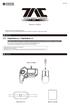 1902-53UK NÁVOD K POUŽITÍ Děkujeme vám, že jste si zakoupili tento produkt. Před jeho užitím si prosím pečlivě přečtěte tento návod a následně ho uchovejte pro možné budoucí použití. Platforma PlayStation
1902-53UK NÁVOD K POUŽITÍ Děkujeme vám, že jste si zakoupili tento produkt. Před jeho užitím si prosím pečlivě přečtěte tento návod a následně ho uchovejte pro možné budoucí použití. Platforma PlayStation
Jak používat program P-touch Transfer Manager
 Jak používat program P-touch Transfer Manager Verze 0 CZE Úvod Důležité upozornění Obsah tohoto dokumentu a technické parametry příslušného výrobku podléhají změnám bez předchozího upozornění. Společnost
Jak používat program P-touch Transfer Manager Verze 0 CZE Úvod Důležité upozornění Obsah tohoto dokumentu a technické parametry příslušného výrobku podléhají změnám bez předchozího upozornění. Společnost
Razer RIPSAW česká příručka
 Razer RIPSAW česká příručka Seznam: Str. 1 - Obsah balení a systémové požadavky Str. 2 Registrace, technická podpora a specifikace zařízení Str. 3 Rozvržení zařízení Str. 4 Nastavení Str. 6 Razer Synapse
Razer RIPSAW česká příručka Seznam: Str. 1 - Obsah balení a systémové požadavky Str. 2 Registrace, technická podpora a specifikace zařízení Str. 3 Rozvržení zařízení Str. 4 Nastavení Str. 6 Razer Synapse
UŽIVATELSKÁ PŘÍRUČKA UŽIVATELSKÁ PŘÍRUČKA
 UŽIVATELSKÁ PŘÍRUČKA UŽIVATELSKÁ PŘÍRUČKA Klávesnice Razer Ornata Chroma disponuje zcela novou mechanickou membránou Razer, která v sobě kombinuje výhody gumových membrán a mechanických spínačů a dává
UŽIVATELSKÁ PŘÍRUČKA UŽIVATELSKÁ PŘÍRUČKA Klávesnice Razer Ornata Chroma disponuje zcela novou mechanickou membránou Razer, která v sobě kombinuje výhody gumových membrán a mechanických spínačů a dává
Razer Naga Hex V2 česká příručka
 Razer Naga Hex V2 česká příručka Seznam: Str. 1 - Obsah balení, systémové požadavky a registrace Str. 2 - Přehled rozvržení zařízení Str. 2 - Instalace Str. 3 Nastavení Str. 8 Naprogramování Macro Str.
Razer Naga Hex V2 česká příručka Seznam: Str. 1 - Obsah balení, systémové požadavky a registrace Str. 2 - Přehled rozvržení zařízení Str. 2 - Instalace Str. 3 Nastavení Str. 8 Naprogramování Macro Str.
Bezdrátové handsfree na stínítko
 Bezdrátové handsfree na stínítko Uživatelská příručka Funkce Poslech hudby z mobilního telefonu: Při jízdě s automobilem můžete poslouchat hudbu z mobilního telefonu. Ovládání příchozího hovoru: Při příchozím
Bezdrátové handsfree na stínítko Uživatelská příručka Funkce Poslech hudby z mobilního telefonu: Při jízdě s automobilem můžete poslouchat hudbu z mobilního telefonu. Ovládání příchozího hovoru: Při příchozím
0 For gamers by gamers
 Membránová herní klávesnice Razer DeathStalker Chroma Vám díky štíhlým klávesám typu Chiclet, které se mohou pochlubit kratším zdvihem a ultra rychlými reakcemi dodá nemilosrdnou sílu. Vaše prsty budou
Membránová herní klávesnice Razer DeathStalker Chroma Vám díky štíhlým klávesám typu Chiclet, které se mohou pochlubit kratším zdvihem a ultra rychlými reakcemi dodá nemilosrdnou sílu. Vaše prsty budou
Technaxx DigiTape DT-01 Uživatelský manuál
 Technaxx DigiTape DT-01 Uživatelský manuál Popis 1. Eject: Posunutím přepínače otevřete držák kazety 2. Volume: nastavení hlasitosti sluchátek a USB připojení 3. Headphones: konektor pro připojení sluchátek
Technaxx DigiTape DT-01 Uživatelský manuál Popis 1. Eject: Posunutím přepínače otevřete držák kazety 2. Volume: nastavení hlasitosti sluchátek a USB připojení 3. Headphones: konektor pro připojení sluchátek
Jak rychle začít se 4-kanálovým NVR-4IPC kitem *H5601?
 Jak rychle začít se 4-kanálovým NVR-4IPC kitem *H5601? Před samotnou instalací NVR záznamového zařízení a IP kamer si, prosím, přečtěte pozorně Instalační a uživatelský manuál pro *H5601. Převážně dbejte
Jak rychle začít se 4-kanálovým NVR-4IPC kitem *H5601? Před samotnou instalací NVR záznamového zařízení a IP kamer si, prosím, přečtěte pozorně Instalační a uživatelský manuál pro *H5601. Převážně dbejte
Bezdrátový router AC1750 Smart
 Ochranné známky NETGEAR, logo NETGEAR a Connect with Innovation jsou obchodní známky nebo registrované obchodní známky společnosti NETGEAR, Inc. ve Spojených státech a jiných zemích. Informace mohou být
Ochranné známky NETGEAR, logo NETGEAR a Connect with Innovation jsou obchodní známky nebo registrované obchodní známky společnosti NETGEAR, Inc. ve Spojených státech a jiných zemích. Informace mohou být
Easy, Reliable & Secure. Bezdrátový router N150 (N150R)
 Easy, Reliable & Secure Bezdrátový router N150 (N150R) Ochranné známky Značky a názvy výrobků jsou ochranné známky nebo registrované ochranné známky příslušných vlastníků. Informace mohou být změněny bez
Easy, Reliable & Secure Bezdrátový router N150 (N150R) Ochranné známky Značky a názvy výrobků jsou ochranné známky nebo registrované ochranné známky příslušných vlastníků. Informace mohou být změněny bez
GENESIS HV55 HERNÍ BEZDRÁTOVÉ SLUCHÁTKA
 GENESIS HV55 HERNÍ BEZDRÁTOVÉ SLUCHÁTKA Návod k obsluze VLASTNOSTI Kompatibilní z PS3/XBox360/PC/Wii (Bez funkce mikrofonu na Wii) Ovládání hlasitosti hudby ve hře / ovládání hlasitosti mikrofonu 4 režimy
GENESIS HV55 HERNÍ BEZDRÁTOVÉ SLUCHÁTKA Návod k obsluze VLASTNOSTI Kompatibilní z PS3/XBox360/PC/Wii (Bez funkce mikrofonu na Wii) Ovládání hlasitosti hudby ve hře / ovládání hlasitosti mikrofonu 4 režimy
DISCORD. Návod k použití pro IVAO-CZ. Zpracoval: Jan Podlipský
 DISCORD Návod k použití pro IVAO-CZ Zpracoval: Jan Podlipský O DISCORDU OBECNĚ Discord je komunikační software, který poprvé vyšel v roce 2015, a od prosince 2017 bylo registrováno přibližně 87 miliónů
DISCORD Návod k použití pro IVAO-CZ Zpracoval: Jan Podlipský O DISCORDU OBECNĚ Discord je komunikační software, který poprvé vyšel v roce 2015, a od prosince 2017 bylo registrováno přibližně 87 miliónů
ČSOB Business Connector
 ČSOB Business Connector Instalační příručka Člen skupiny KBC Obsah 1 Úvod... 3 2 Instalace aplikace ČSOB Business Connector... 3 3 Získání komunikačního certifikátu... 3 3.1 Vytvoření žádosti o certifikát
ČSOB Business Connector Instalační příručka Člen skupiny KBC Obsah 1 Úvod... 3 2 Instalace aplikace ČSOB Business Connector... 3 3 Získání komunikačního certifikátu... 3 3.1 Vytvoření žádosti o certifikát
 10030449 10030450 10030451 10030452 www.auna-multimedia.com Vážený zákazníku, gratulujeme Vám k zakoupení produktu. Prosím, důkladně si pozorně manuál a dbejte na následující pokyny, aby se zabránilo škodám
10030449 10030450 10030451 10030452 www.auna-multimedia.com Vážený zákazníku, gratulujeme Vám k zakoupení produktu. Prosím, důkladně si pozorně manuál a dbejte na následující pokyny, aby se zabránilo škodám
TRUST SIGHT FIGHTER PLUS
 TRUST SIGHT FIGHTER PLUS Uživatelská příručka Verze 1.0 Děkujeme vám Děkujeme vám, že jste si zakoupili tento výrobek z nabídky firmy Trust. Přejeme vám s ním mnoho hodin zábavy. Před použitím výrobku
TRUST SIGHT FIGHTER PLUS Uživatelská příručka Verze 1.0 Děkujeme vám Děkujeme vám, že jste si zakoupili tento výrobek z nabídky firmy Trust. Přejeme vám s ním mnoho hodin zábavy. Před použitím výrobku
RAZER BLACKWIDOW TOURNAMENT EDITION CHROMA V2
 RAZER BLACKWIDOW TOURNAMENT EDITION CHROMA V2 Česká příručka seznam: Str. - Obsah balení a systémové požadavky Str. 2 - Přehled rozložení klávesnice Str. 3 -Instalace a technická podpora Str. 4-Používání
RAZER BLACKWIDOW TOURNAMENT EDITION CHROMA V2 Česká příručka seznam: Str. - Obsah balení a systémové požadavky Str. 2 - Přehled rozložení klávesnice Str. 3 -Instalace a technická podpora Str. 4-Používání
Razer Tartarus Chroma česká příručka
 Razer Tartarus Chroma česká příručka Seznam: Str. 1 - Obsah balení, systémové požadavky a registrace Str. 2 - Přehled rozvržení zařízení Str. 3 Instalace a technická podpora Str. 4 Používání Str. 5 Nastavení
Razer Tartarus Chroma česká příručka Seznam: Str. 1 - Obsah balení, systémové požadavky a registrace Str. 2 - Přehled rozvržení zařízení Str. 3 Instalace a technická podpora Str. 4 Používání Str. 5 Nastavení
První použití notebooku GIGABYTE
 Čeština Gratulujeme Vám ke koupi notebooku GIGABYTE! Tato příručka vás provede nastavením Vašeho notebooku při jeho prvním spuštění. Konečná konfigurace produktu závisí na daném modelu zakoupeném v prodejně.
Čeština Gratulujeme Vám ke koupi notebooku GIGABYTE! Tato příručka vás provede nastavením Vašeho notebooku při jeho prvním spuštění. Konečná konfigurace produktu závisí na daném modelu zakoupeném v prodejně.
Návod k zapojení Bluetooth MIDI
 Návod k zapojení Bluetooth MIDI Obsah Zapojení do iphone/ipad...2 Požadavky na systém...2 V případě aplikace, která podporuje Bluetooth MIDI...2 Jestliže aplikace nepodporuje Bluetooth MIDI...4 Zapojení
Návod k zapojení Bluetooth MIDI Obsah Zapojení do iphone/ipad...2 Požadavky na systém...2 V případě aplikace, která podporuje Bluetooth MIDI...2 Jestliže aplikace nepodporuje Bluetooth MIDI...4 Zapojení
STRUČNÝ PRŮVODCE (ČEŠTINA) OBSAH BALENÍ
 STRUČNÝ PRŮVODCE (ČEŠTINA) OBSAH BALENÍ 1. Skener 2. USB kabel x 2 3. Síťový adaptér 4. Stručný průvodce 5. Instalační CD-ROM 6. Kalibrační list 7. Čistící hadřík 8. Ochranný modul 1 INSTALACE A NASTAVENÍ
STRUČNÝ PRŮVODCE (ČEŠTINA) OBSAH BALENÍ 1. Skener 2. USB kabel x 2 3. Síťový adaptér 4. Stručný průvodce 5. Instalační CD-ROM 6. Kalibrační list 7. Čistící hadřík 8. Ochranný modul 1 INSTALACE A NASTAVENÍ
Česká příručka. Seznam: Obsah balení a systémové požadavky:
 Česká příručka Seznam: Str. 1 - Obsah balení a systémové požadavky Str. 2 - Přehled rozvržení zařízení Str. 3 Instalace, používání a technická podpora Str. 4 Synapse a nastavení Str. 11 Profily a Makra
Česká příručka Seznam: Str. 1 - Obsah balení a systémové požadavky Str. 2 - Přehled rozvržení zařízení Str. 3 Instalace, používání a technická podpora Str. 4 Synapse a nastavení Str. 11 Profily a Makra
Kontrola obsahu balení
 Gratulujeme Vám ke koupi notebooku GIGABYTE! Tato příručka vás provede nastavením Vašeho notebooku při jeho prvním spuštění. Konečná konfigurace produktu závisí na daném modelu zakoupeném v prodejně. GIGABYTE
Gratulujeme Vám ke koupi notebooku GIGABYTE! Tato příručka vás provede nastavením Vašeho notebooku při jeho prvním spuštění. Konečná konfigurace produktu závisí na daném modelu zakoupeném v prodejně. GIGABYTE
C3: Přední reproduktory -> Zástrčka pro přední reproduktory (5.1), stereofonní reproduktory (systém se 2 rep.) nebo sluchátka.
 Informace o výrobku Vnitřní vstupy/výstupy a přepínač A1: Přepínač pro: - Středový / Basový reproduktor -> přepíná zvuk mezi středovým a basovým reproduktorem (5.1). Přečtěte si připomínky k používání
Informace o výrobku Vnitřní vstupy/výstupy a přepínač A1: Přepínač pro: - Středový / Basový reproduktor -> přepíná zvuk mezi středovým a basovým reproduktorem (5.1). Přečtěte si připomínky k používání
Obsah balení. Bezdrátový router AC1200 Model R6100 Instalační příručka
 Ochranné známky NETGEAR, logo NETGEAR a Connect with Innovation jsou obchodní známky nebo registrované obchodní známky společnosti NETGEAR, Inc. ve Spojených státech a jiných zemích. Informace mohou být
Ochranné známky NETGEAR, logo NETGEAR a Connect with Innovation jsou obchodní známky nebo registrované obchodní známky společnosti NETGEAR, Inc. ve Spojených státech a jiných zemích. Informace mohou být
NPS-520 Multifunkční tiskový server
 Multifunkční tiskový server Příručka k rychlé instalaci Verze 1.00 Listopad 2006 Obsah Úvodní informace... 1 1 Hardwarová instalace... 2 1.1 LED kontrolky... 2 2 Utilita ZyXEL... 3 2.1 Instalace (prostředí
Multifunkční tiskový server Příručka k rychlé instalaci Verze 1.00 Listopad 2006 Obsah Úvodní informace... 1 1 Hardwarová instalace... 2 1.1 LED kontrolky... 2 2 Utilita ZyXEL... 3 2.1 Instalace (prostředí
MIC 900. Kondenzátorový USB mikrofon
 10006514 MIC 900 Kondenzátorový USB mikrofon Vážený zákazníku, gratulujeme Vám k získání Vašeho zařízení. Přečtěte si prosím důsledně následující pokyny pro připojení a používání a postupujte podle nich,
10006514 MIC 900 Kondenzátorový USB mikrofon Vážený zákazníku, gratulujeme Vám k získání Vašeho zařízení. Přečtěte si prosím důsledně následující pokyny pro připojení a používání a postupujte podle nich,
Ladibug Software pro vizuální prezentaci Visual Presenter Návod k použití
 Ladibug Software pro vizuální prezentaci Visual Presenter Návod k použití Obsah 1. Úvod... 2 2. Systémové požadavky... 2 3. Instalace Ladibug... 3 4. Připojení... 6 5. Začínáme používat Ladibug... 7 6.
Ladibug Software pro vizuální prezentaci Visual Presenter Návod k použití Obsah 1. Úvod... 2 2. Systémové požadavky... 2 3. Instalace Ladibug... 3 4. Připojení... 6 5. Začínáme používat Ladibug... 7 6.
POZOR!!! INSTALACE POD WINDOWS 200 / XP / VISTA PROBÍHÁ VE DVOU ETAPÁCH A JE NUTNÉ DOKON
 Program SK2 Připojení adaptérusk2 k počítači Propojte svůj počítač pomocí přiloženého propojovacího USB kabelu s adaptérem SK2. SK2 v prostředí Windows 2000 - XP - Vista - po propojení počítače s adaptérem
Program SK2 Připojení adaptérusk2 k počítači Propojte svůj počítač pomocí přiloženého propojovacího USB kabelu s adaptérem SK2. SK2 v prostředí Windows 2000 - XP - Vista - po propojení počítače s adaptérem
UŽIVATELSKÁ PŘÍRUČKA
 UŽIVATELSKÁ PŘÍRUČKA Klávesnice Razer Ornata disponuje zcela novou mechanickou membránou Razer, která v sobě kombinuje výhody gumových membrán a mechanických spínačů a dává tak vzniknout doposud nepoznanému
UŽIVATELSKÁ PŘÍRUČKA Klávesnice Razer Ornata disponuje zcela novou mechanickou membránou Razer, která v sobě kombinuje výhody gumových membrán a mechanických spínačů a dává tak vzniknout doposud nepoznanému
Pokud některá z výše uvedených součástí chybí, kontaktujte prosím dodavatele.
 SC001 Sweex 4.1 PCI Sound Card Úvod Především vám mnohokrát děkujeme za zakoupení Sweex 4.1 Sound Card. Zvuková karta Sweex umožňuje počítači produkovat prostorový zvuk s funkcí surround. To Pro dosažení
SC001 Sweex 4.1 PCI Sound Card Úvod Především vám mnohokrát děkujeme za zakoupení Sweex 4.1 Sound Card. Zvuková karta Sweex umožňuje počítači produkovat prostorový zvuk s funkcí surround. To Pro dosažení
BLUETOOTH ZVUKOVÝ PRUH SE SUBWOOFEREM
 BLUETOOTH ZVUKOVÝ PRUH SE SUBWOOFEREM Rychlý instalační průvodce DA-10295 Vítejte Děkujeme vám za zakoupení Digitus Bluetooth Soundbar se subwooferem! Nezáleží na tom jak tento výrobek využijete - zdali
BLUETOOTH ZVUKOVÝ PRUH SE SUBWOOFEREM Rychlý instalační průvodce DA-10295 Vítejte Děkujeme vám za zakoupení Digitus Bluetooth Soundbar se subwooferem! Nezáleží na tom jak tento výrobek využijete - zdali
Návod na instalaci HW certifikátu aplikace PARTNER24
 Návod na instalaci HW certifikátu aplikace PARTNER24 Verze: 2.13 (19. 8. 2015) Vlastník: CEN7350_03 Jméno souboru: P24_manual_certifikat_hw Obsah Návod na instalaci HW certifikátu aplikace PARTNER24...
Návod na instalaci HW certifikátu aplikace PARTNER24 Verze: 2.13 (19. 8. 2015) Vlastník: CEN7350_03 Jméno souboru: P24_manual_certifikat_hw Obsah Návod na instalaci HW certifikátu aplikace PARTNER24...
5 Tlačítko PS 6 Směrová tlačítka
 Česky Uživatelská příručka TECHNICKÉ VLASTNOSTI 1 2 digitální měniče rychlosti nahoru/dolu 2 Akční tlačítka 3 LED 4 2 polohový přepínač manettino (vlevo: sdílet / vpravo volby ) 5 Tlačítko PS 6 Směrová
Česky Uživatelská příručka TECHNICKÉ VLASTNOSTI 1 2 digitální měniče rychlosti nahoru/dolu 2 Akční tlačítka 3 LED 4 2 polohový přepínač manettino (vlevo: sdílet / vpravo volby ) 5 Tlačítko PS 6 Směrová
SCC124. Autorádio s přehrávačem medií USB/MMC/SD napájení 24V. Uživatelská příručka
 SCC124 Autorádio s přehrávačem medií USB/MMC/SD napájení 24V Uživatelská příručka Před prvním použitím si přečtěte tuto uživatelskou příručku a ponechte si ji pro případ potřeby Obsah Funkce tlačítek na
SCC124 Autorádio s přehrávačem medií USB/MMC/SD napájení 24V Uživatelská příručka Před prvním použitím si přečtěte tuto uživatelskou příručku a ponechte si ji pro případ potřeby Obsah Funkce tlačítek na
